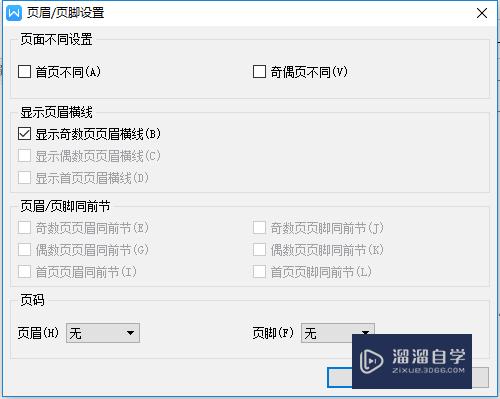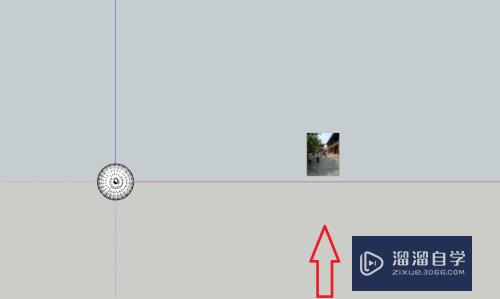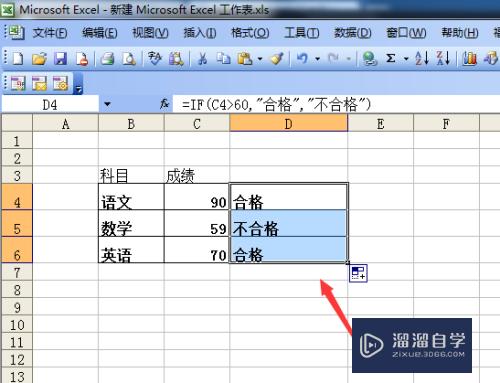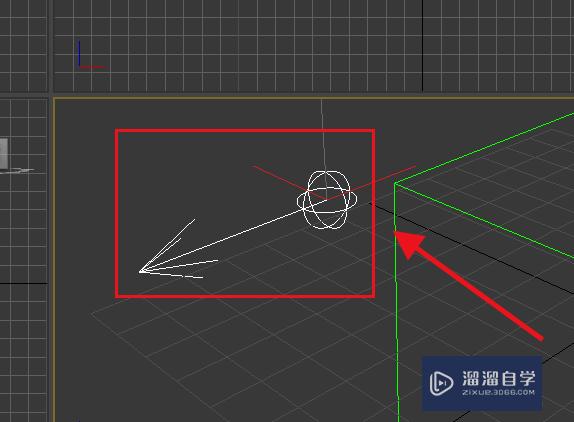PS怎么为图片添加黑色蒙版(ps怎么给图片加黑色蒙版)优质
制作图片时。要达到某种效果经常用的蒙版工具。但蒙版分为白色蒙版和黑色蒙版。我们不回的都是白色蒙版。可有时也需要黑色蒙版。那黑色模板怎么添加呢?其实方法很简单。下面小渲就带大家一起来看看方法吧。
工具/软件
硬件型号:戴尔DELL灵越14Pro
系统版本:Windows7
所需软件:PS CS3
方法/步骤
第1步
打开图片。
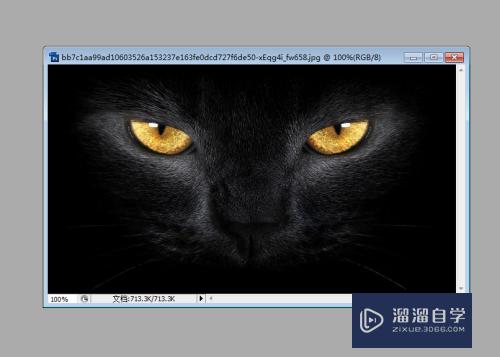
第2步
复制一张背景层。点击蒙版按钮。
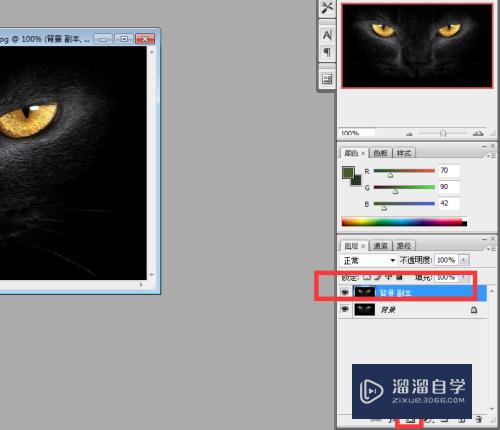
第3步
这时背景副本层就多个一个白色的蒙版。
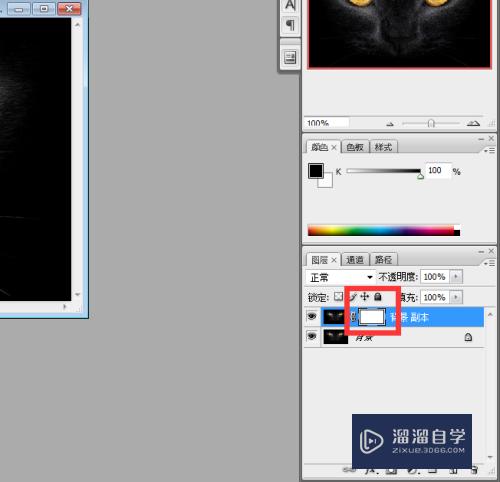
第4步
为了显示效果。隐藏背景层。选中背景副本层。点击编辑。填充。
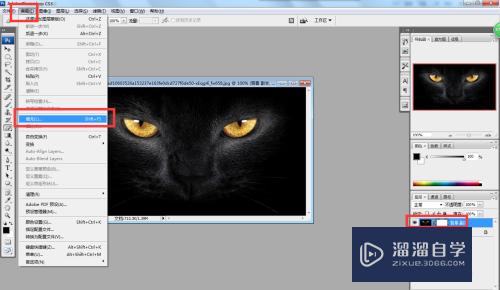
第5步
弹出对话框。打开使用下拉菜单。点击黑色。确定。
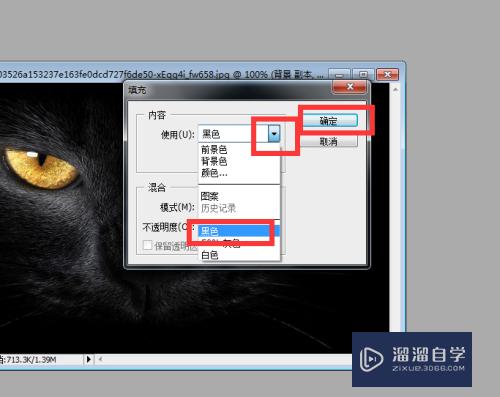
第6步
白蒙版就变成了黑蒙版了。图片也随之消失了。
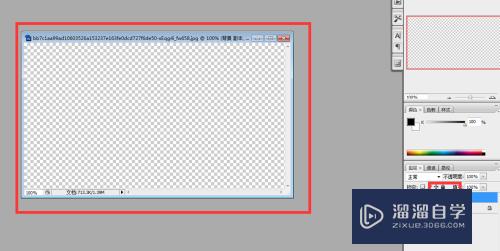
第7步
还有一种方法就是选中要添加蒙版图层。按住键盘上的Alt键。再点击添加蒙版按钮。
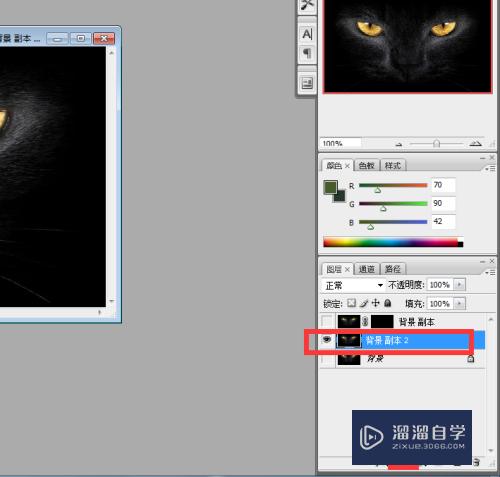
第8步
结果图片也添加了一个黑色蒙版。
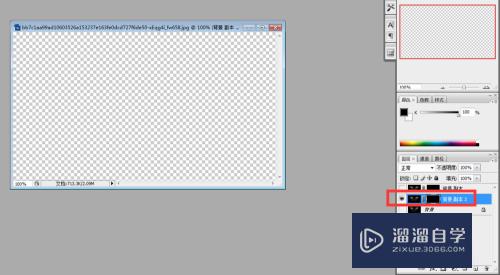
以上关于“PS怎么为图片添加黑色蒙版(ps怎么给图片加黑色蒙版)”的内容小渲今天就介绍到这里。希望这篇文章能够帮助到小伙伴们解决问题。如果觉得教程不详细的话。可以在本站搜索相关的教程学习哦!
更多精选教程文章推荐
以上是由资深渲染大师 小渲 整理编辑的,如果觉得对你有帮助,可以收藏或分享给身边的人
本文标题:PS怎么为图片添加黑色蒙版(ps怎么给图片加黑色蒙版)
本文地址:http://www.hszkedu.com/64097.html ,转载请注明来源:云渲染教程网
友情提示:本站内容均为网友发布,并不代表本站立场,如果本站的信息无意侵犯了您的版权,请联系我们及时处理,分享目的仅供大家学习与参考,不代表云渲染农场的立场!
本文地址:http://www.hszkedu.com/64097.html ,转载请注明来源:云渲染教程网
友情提示:本站内容均为网友发布,并不代表本站立场,如果本站的信息无意侵犯了您的版权,请联系我们及时处理,分享目的仅供大家学习与参考,不代表云渲染农场的立场!